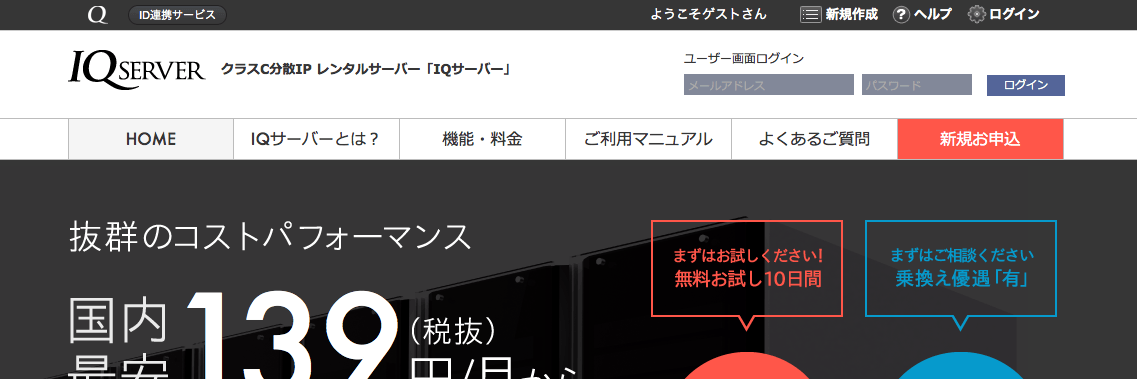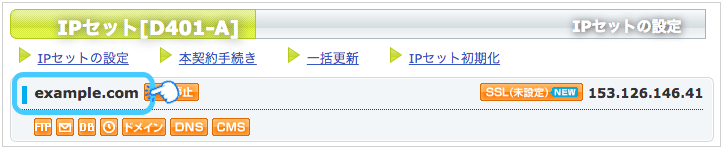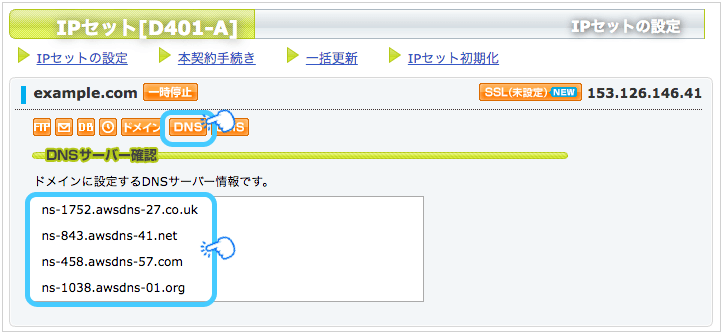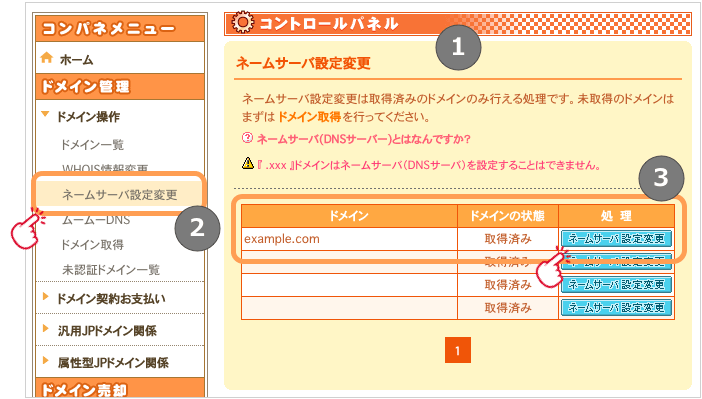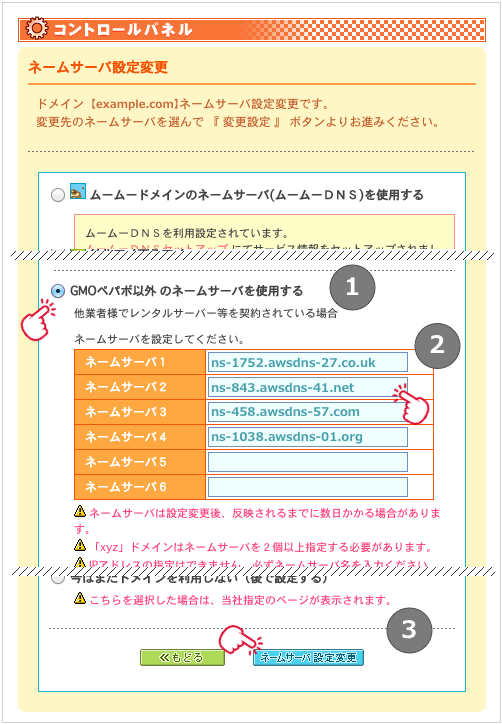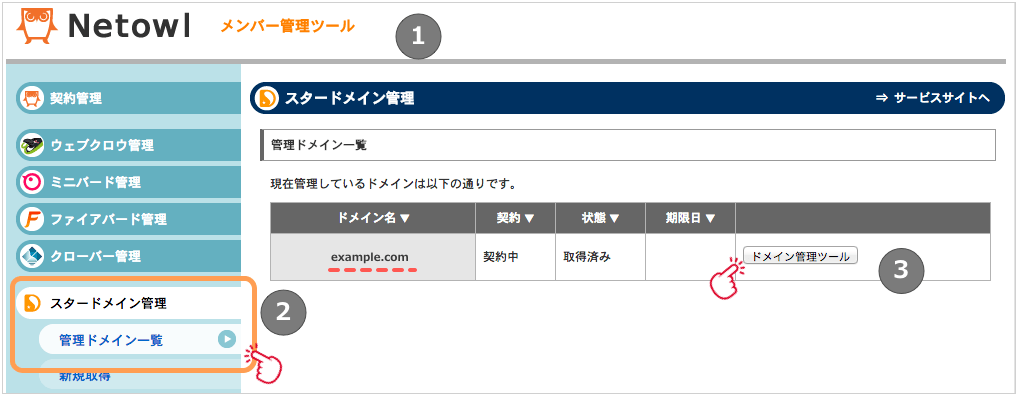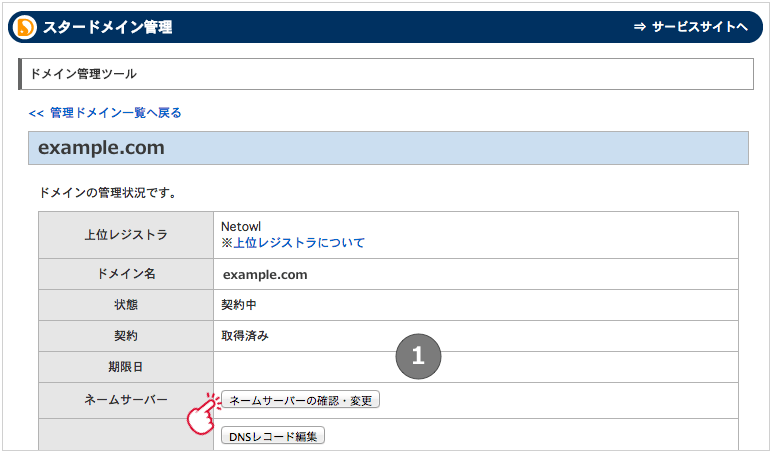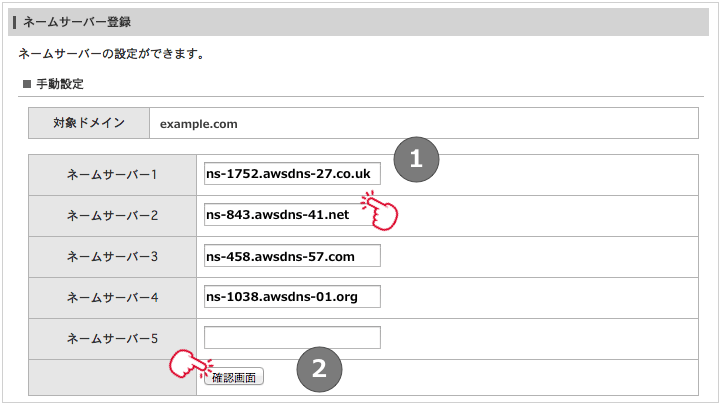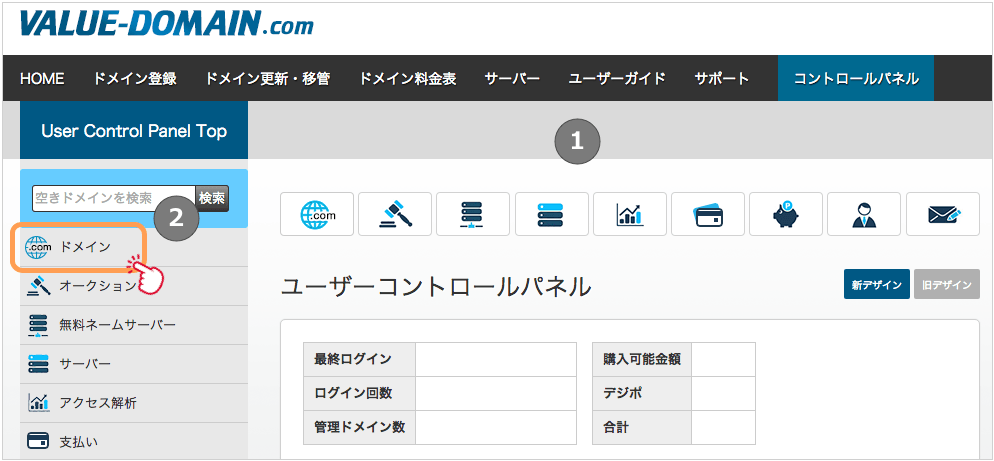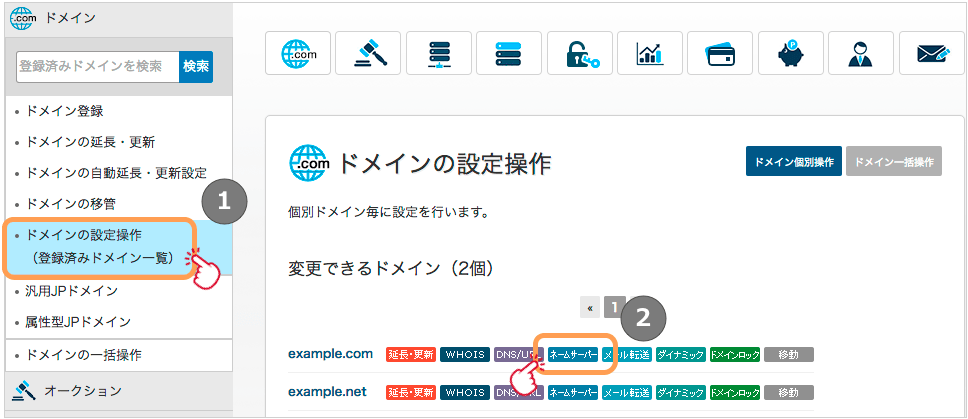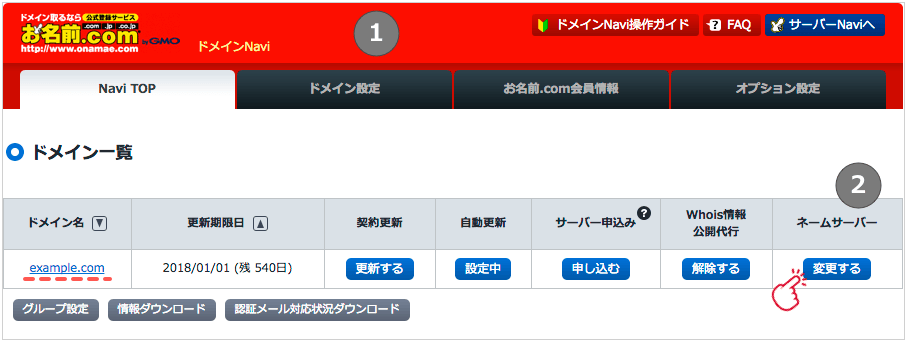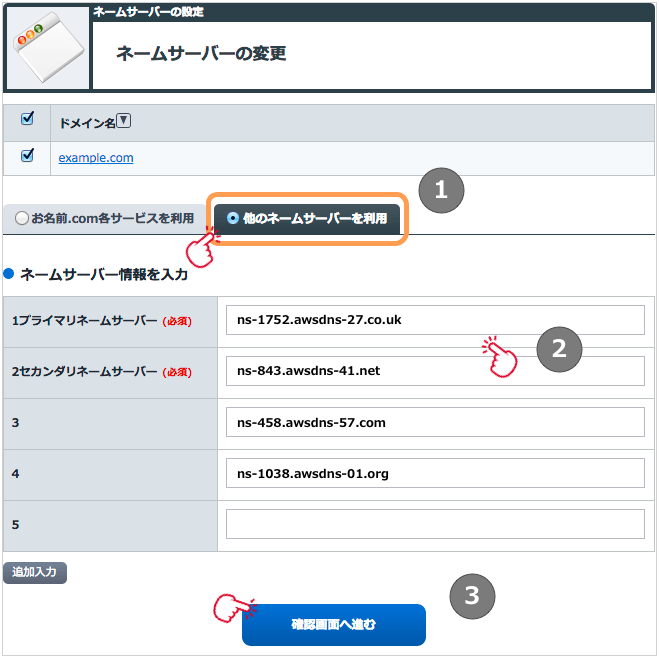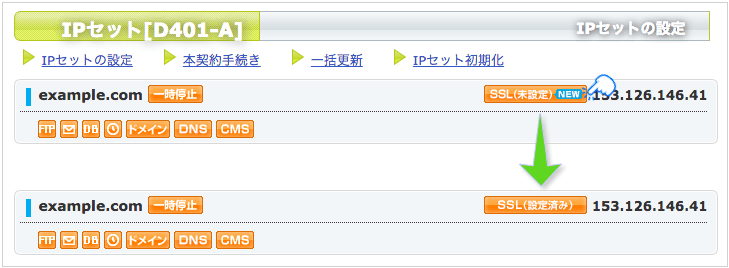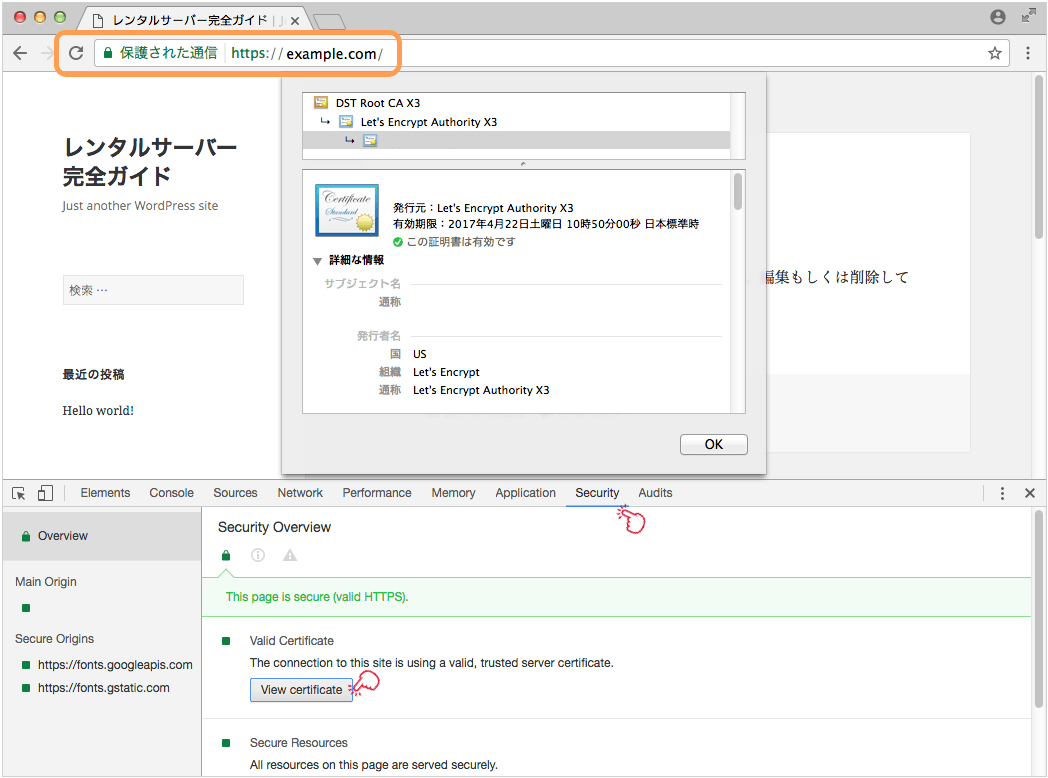IQサーバーで他社の独自ドメインを設定してWebサイトをSSL化する方法
同社は「Qドメイン」というドメイン取得代行サービスも運営しており、独自ドメインが必要ならそれを利用するのも一つの方法です。 汎用的なドメインなら大手レジストラ(リセラー)と比較しても料金に差はありません。 ただし、キャンペーンのようなサービスはないため、初年度は割高に感じるかもしれません。
ここではQドメイン以外のレジストラで管理するドメインの設定方法を紹介します。 他社のドメインをIQサーバーで利用する方法は2通りあります。 1つは「IQサーバーのネームサーバーを利用する」、もう一つは「レジストラのネームサーバーを利用する」です。 IQサーバーは(国内プランの場合)DNSサーバーが分散していることも特徴の一つです。 そのため、ここではIQサーバー提供のネームサーバーを利用する方法を紹介します。
- IQサーバーの全てがわかる
- IQサーバーのレビュー
IQサーバーでのドメイン設定
IQサーバーで他社管理のドメインを利用するには、IQサーバー側の設定とドメイン管理側(レジストラ)での設定が必要となります。 まずIQサーバーでの設定方法を説明しましょう。
- IQサーバーのコントロールパネルにログインします。
- 契約しているIPセットの管理画面へ移動します。
- 対象サーバーの「ドメイン」をクリックします。
- 「変更後のドメイン」に独自ドメインを入力します。
- ここでは「example.com」として説明します。
- サブドメインも同様です。
- 「上記の内容で変更」をクリックします。
基本ドメインが独自ドメインに切り替わりました。
DNSサーバーの確認
レジストラでの操作にDNSサーバー(ネームサーバー)のアドレスが必要となります。 「DNS」をクリックして、アドレスを確認しましょう。 海外IPプランの場合、有料オプションを利用しなければ下記のネームサーバーとなります。
| 海外IPプラン | |
|---|---|
| ネームサーバー1 | ns1.iq-servers.com |
| ネームサーバー2 | ns2.iq-servers.com |
レジストラでのドメイン設定
ここではレジストラとして、ムームードメイン、スタードメイン、バリュードメイン、お名前.comを例に説明します。基本的な設定方法は同じなので、他のレジストラでも参考となるでしょう。
ムームードメインでの設定方法
- ムームードメインのコントロールパネルにログインします。
- メニューの「ネームサーバ設定変更」を選択します。
- 対象ドメイン(example.com)の「ネームサーバ設定変更」をクリックします。
- 「GMOペパボ以外のネームサーバを使用する」を選択します。
- IQサーバーのネームサーバーのアドレスを入力します。
- 「ネームサーバ設定変更」をクリックします。
これでムームードメインの作業は終了です。
スタードメインでの設定方法
- スタードメイン(ネットオウル)のコントロールパネルにログインします。
- メニューの「管理ドメイン一覧」を選択します。
- ネームサーバーの設定を変更したいドメイン(example.com)の「ドメイン管理ツール」をクリックします
- 「ネームサーバーの確認・変更」をクリックします。
- IQサーバーのネームサーバーのアドレスを入力します。
- 「確認画面」をクリックします。
これでスタードメインの作業は終了です。
バリュードメインでの設定方法
- バリュードメインのコントロールパネルにログインします。
- メニューの「ドメイン」を選択します。
- メニューの「ドメインの設定操作(登録済みドメイン一覧)」を選択します。
- ネームサーバーの設定を変更したいドメイン(example.com)の「ネームサーバー」をクリックします。
- IQサーバーのネームサーバーのアドレスを入力します。
- 「保存する」をクリックします。
これでバリュードメインの作業は終了です。
お名前.comでの設定方法
- お名前.comのコントロールパネル(ドメインNavi)にログインします。
- 対象ドメイン(example.com)のメニューからネームサーバーの「変更する」をクリックします。
- 「他のネームサーバーを利用」タブを選択します。
- IQサーバーのネームサーバーのアドレスを入力します。
- 「確認画面へ進む」
これでお名前.comの作業は終了です。
ドメイン設定後の注意点
これらの設定で、IQサーバーへ独自ドメイン(example.com)でアクセスできるようになりますが、幾つかの注意があります。
- DNSサーバーの設定変更はすぐに反映されません。そのため変更前のアクセス先を参照することや、エラーが発生することがあります。設定に間違いがなければ、しばらく待ちましょう。
- OSやWebブラウザが変更前のDNS情報をキャッシュしていることもあります。必要に応じてキャッシュの削除が必要です。普段利用していないブラウザを利用すると正常に動作することがあります。
SSLを有効にする方法
IQサーバーはSSLサーバー証明書(Let's Encrypt)を標準装備しており、基本料金のみでWebサイトのSSL化に対応しています。
SSL化は非常に簡単であり「SSL(未設定)」をクリックするだけです。 ただし、独自ドメインが設定されていることが条件となります。
SSLサーバー証明書を有効にした後に「http」を「https」に変えて、Webサイトにアクセスしてみましょう。 今回の例では「https://example.com/」となります。 問題なく動作していれば、証明書の情報が表示されます。
これはGoogle Chromeでの表示例となり、ブラウザごとに表示は異なります。
目次
関連記事
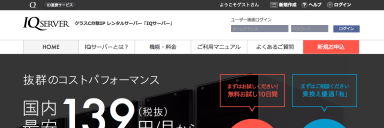
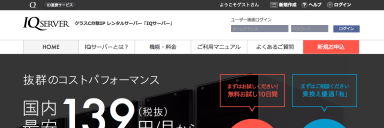
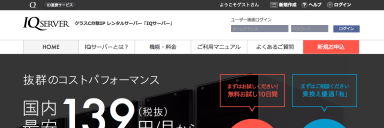
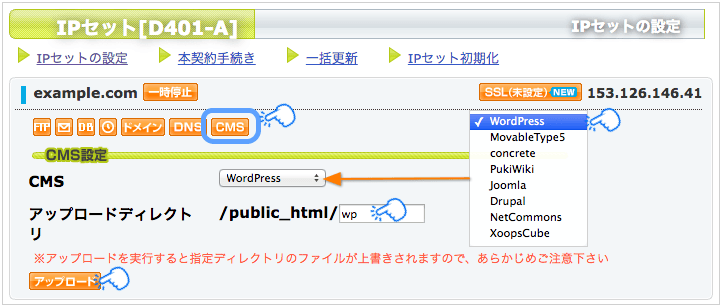
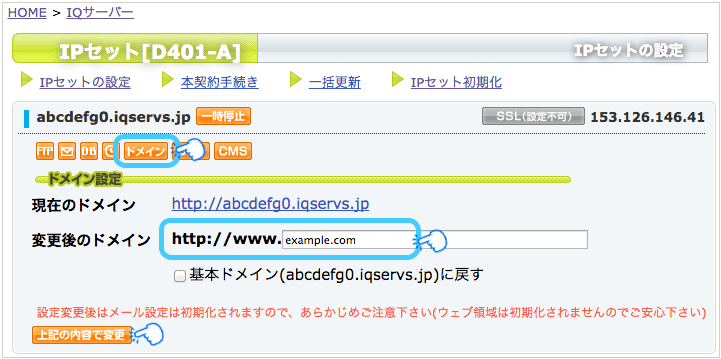
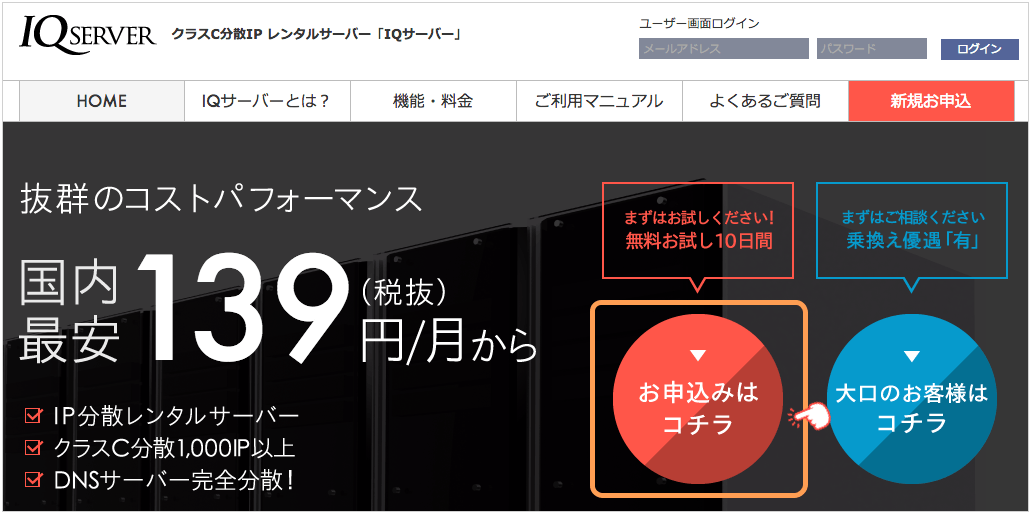
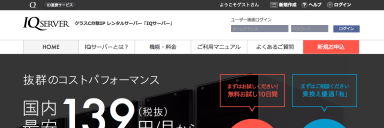
BLOG







UPDATE
-
スターサーバーを更新しました。
2022年05月18日
-
エックスサーバー・ビジネスを追加しました。
2020年06月07日
-
VPS 9社の詳細を掲載しました。
2017年05月14日
-
GMOクラウドのVPS レビューを追加しました。
2017年05月14日
-
エクスクラウド VPSのレビューを追加しました。
2017年05月14日
-
CloudCore VPSのレビューを追加しました。
2017年05月14日